A Word 2010 számos védelmi módszert kínáldokumentum bármilyen nem hitelesített forrásból, például; A szerkesztés korlátozása, a dokumentum titkosítása stb. De a legegyszerűbb módja ennek, ha egyetlen kattintással lezárja a dokumentum tartalmát. Ebben a bejegyzésben az Excel zárolási funkciójának egyikét fogjuk használni, amely a Wordben szintén elérhető, hogy a tartalmat ideiglenesen lezárjuk és újra feloldjuk.
Miért használja ezt a funkciót? Tegyük fel, hogy egy fontos dokumentumon dolgozik, és szeretné megbizonyosodni arról, hogy a család, a barátok, munkatársak vagy a gyerekek nem véletlenül zárják be a dokumentumot, vagy nem módosítják a tartalmat - ebben az esetben a dokumentum ideiglenes lezárása drasztikusan segít.
Nyissa meg a Word 2010 dokumentumot, ennek a szolgáltatásnak a használatához meg kell jelenítenie ezt a funkciót a Word Gyorselérés eszköztárán, navigálni az eszköztárra, és a kis legördülő menüből kattintson a További parancsok.

El fogod érni Szó beállítások párbeszédablak. Tól től Válassza ki a parancsok legördülő gombját. Kattints Minden parancs az összes parancs megjelenítéséhez. Most görgessen le a listán, és keresse meg Zár parancs. Jelölje ki, majd kattintson a gombra Hozzáadás (>>) hogy megjelenítse a Gyorselérés eszköztár panelen. Miután hozzáadta, nyomja meg RENDBEN.
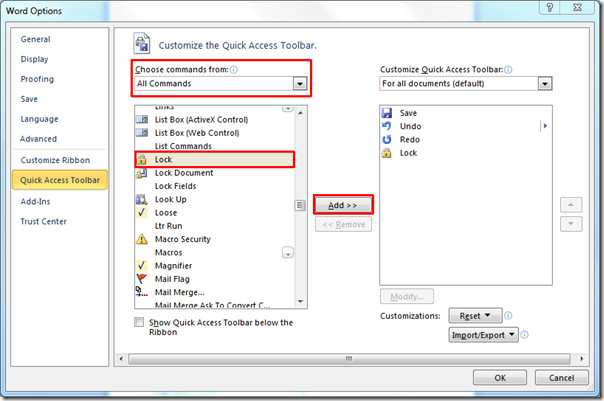
Most meglátod a Zár gombot a Gyorselérés eszköztáron. Ez a szolgáltatás alapvetően az Excel 2010-ből származik, amellyel zárolhatja a cellákat, de ezt a funkciót a dokumentum ideiglenes zárolására is használhatja.
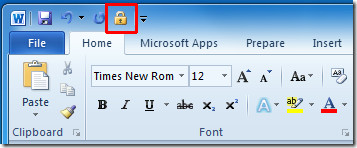
A gombra kattintva lezárhatja a teljes dokumentumot, csak akkor írhat, szerkeszthet vagy módosíthat, ha a gomb újbóli kattintásával nem oldja fel.
Ellenőrizheti a korábban áttekintett útmutatásainkat is a Szerkesztés korlátozása a Word 2010-ben és a Mail Merge használata a Word 2010 programban.













Hozzászólások